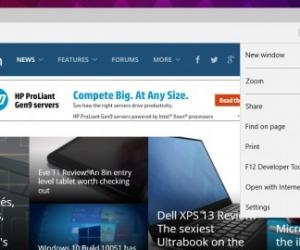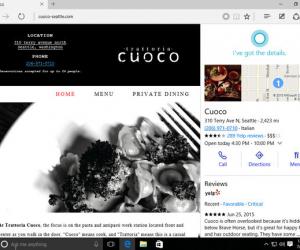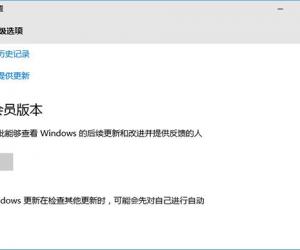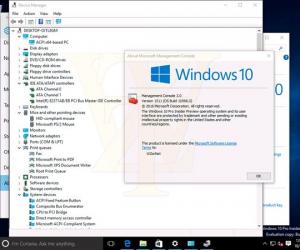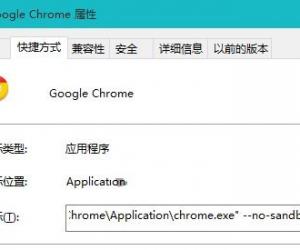win10不能关机怎么办 win10不能关机总是重启解决办法
发布时间:2015-09-13 14:46:06作者:知识屋
今天有网友问电脑技术吧小编"刚安装好Windows10系统,发现点击关机后系统马上自动重启,不能关机。" 下面电脑技术吧小编就给大家说说win10不能关机怎么办 win10不能关机总是重启解决办法
记得才使用Windows8系统的时候也遇到过这个问题,我就按照Windows8系统不能关机的方法来进行处理,结果顺利解决了Windows10系统不能关机的问题。下面阐述一下处理的过程。
Windows10系统不能关机的解决方法
步骤:
左键双击控制面板(控制面板已放到桌面),再单击电源选项;
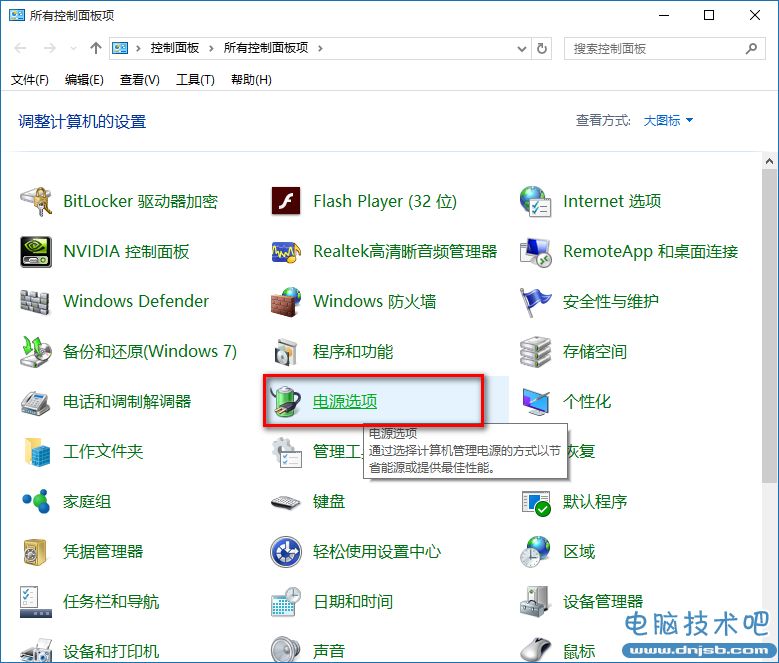
在打开的电源选项窗口,左键点击:选择电源按纽的功能,打开系统设置;
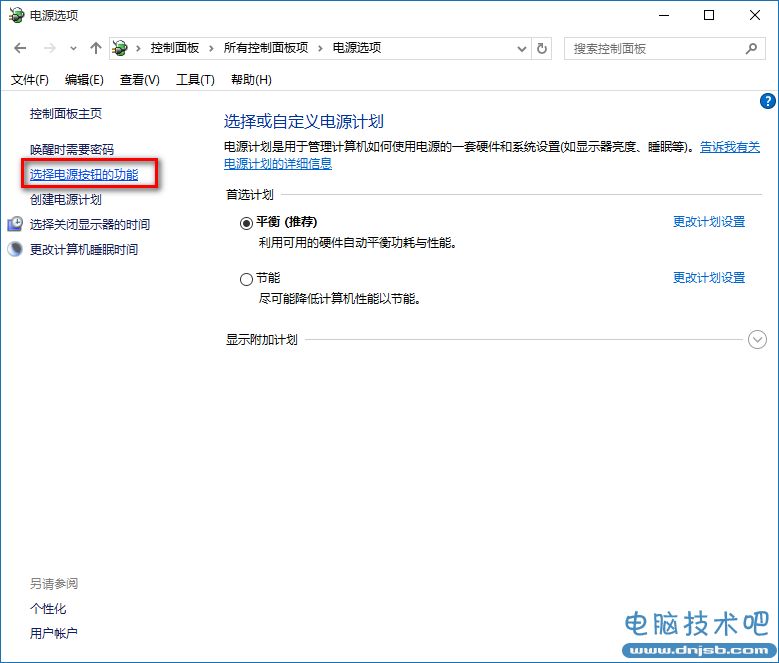
在系统设置窗口,我们左键点击:更改当前不可用的设置;
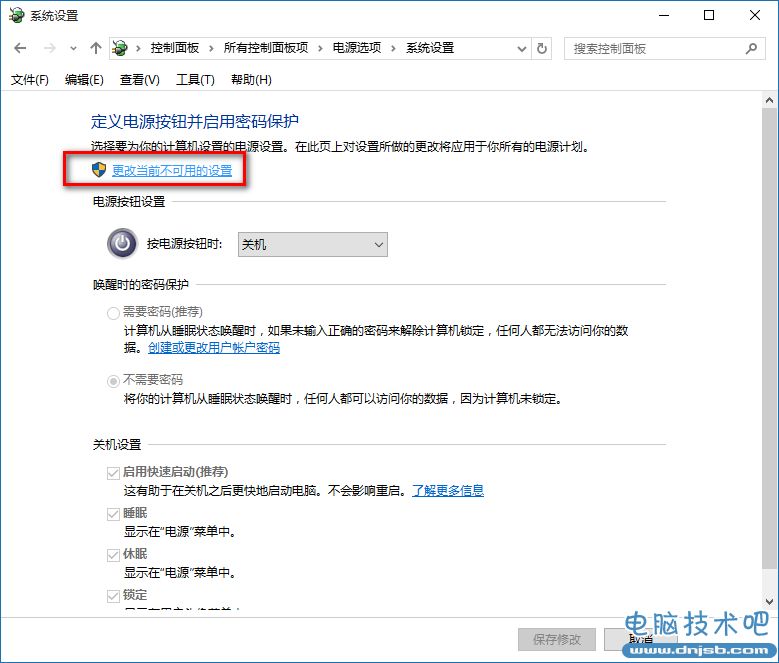
下拉右侧滑条,找到关机设置,左键点击:启用快速启动去掉前面小方框内的勾;再点击:保存修改;
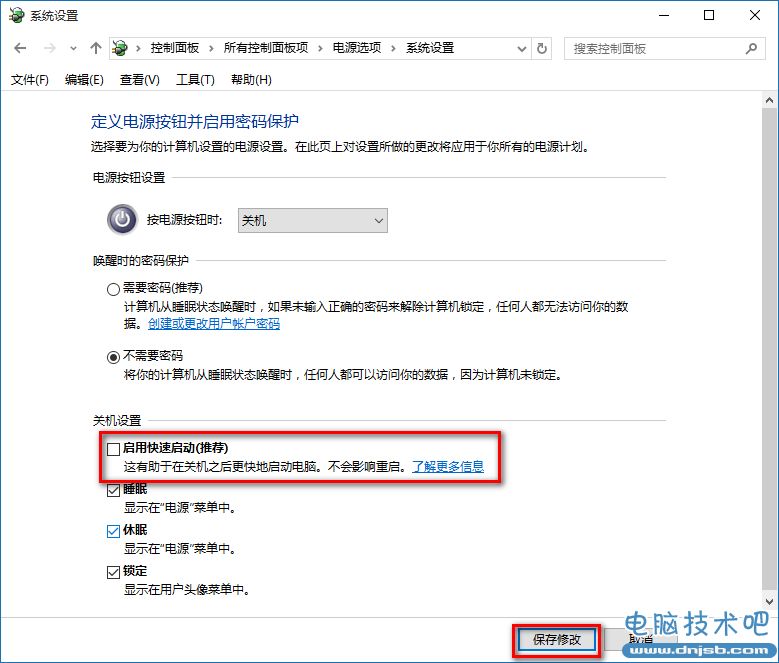
点击开始,左键点击:关机选项 - 关机,计算机可以顺利关机。
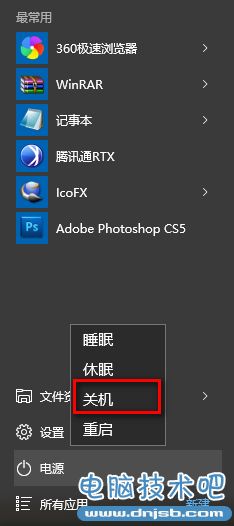
设置了能够顺利关机后,我们再开机,在系统设置窗口,左键点击:启用快速启动,在前面小方框内打上勾(不影响关机),再点击保存修改。
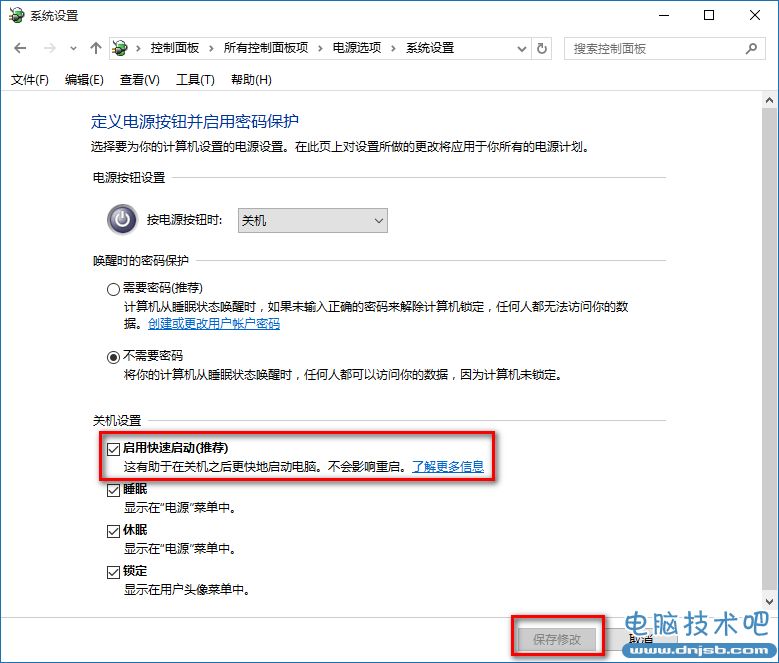
上述即:Windows10系统不能关机的解决方法,供新安装Windows10系统的朋友们参考和使用。
知识阅读
软件推荐
更多 >-
1
 Win10访问局域网共享打印机提示无法找到打印机怎么办?
Win10访问局域网共享打印机提示无法找到打印机怎么办?2015-06-24
-
2
怎么查看Win10启动方式是UEFI还是Legacy BIOS?
-
3
升级win10后浏览器不能上网怎么办 升win10后浏览器无法上网解决办法
-
4
简单一步去除Win10任务栏的搜索和多任务按钮
-
5
win10如何玩英雄联盟?win10玩英雄联盟秒退的解决办法!
-
6
UEFI启动和Win7/8/10快速启动的区别是什么?
-
7
win10发布者不受信任怎么办 win10如何取消阻止该发布者
-
8
升级win10后360浏览器上不了网解决方法
-
9
怎么清理Win10应用商店缓存文件?
-
10
怎么清除Win10运行中的使用记录?教你清除win10运行中的记录